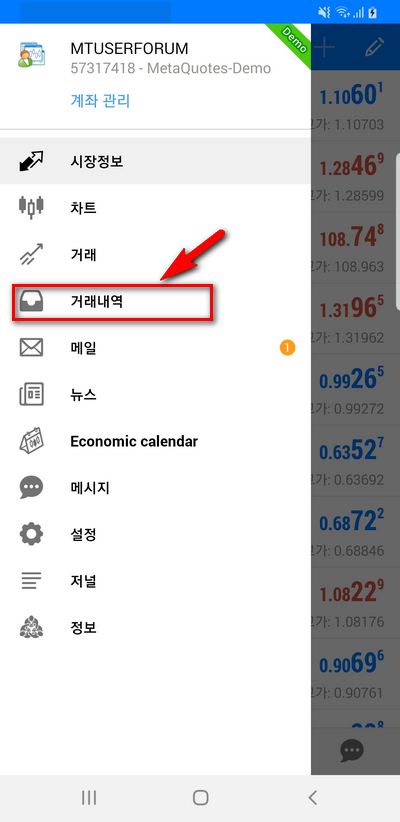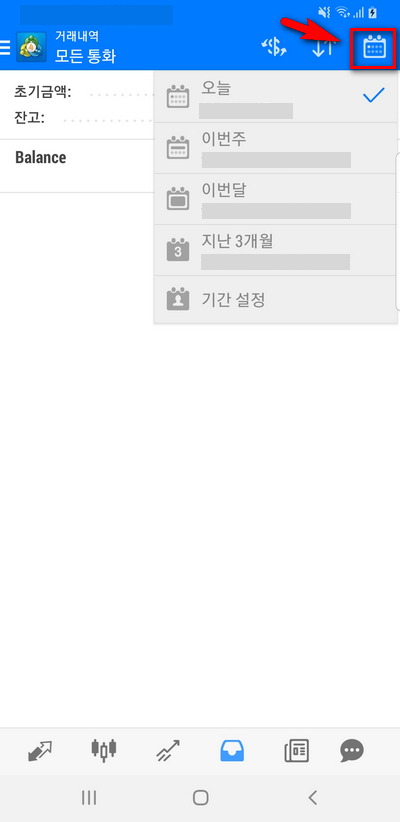▶구글플레이나 앱스토어에서 mt4, metatrader4, 메타4, 메타트레이더4 등으로 검색하셔서 설치합니다.
(※편의상 아래는 구글플레이에서 다운받은 안드로이드 기종(Galaxy Note9) 중심으로 설명드립니다. 인터페이스는 비슷하니 iOS 기종도 동일하게 참고하시면 됩니다.)
▶아래 MT4모바일 매뉴얼에서는 주요 기능에 대해서만 안내해 드리니 이외 기능은 실제 이용자의 모바일에서 직접 터치하셔서 기능을 확인해 보시기 바랍니다.
● MT4 모바일 버전을 설치를 하고 나면 시장정보(그림1)처럼 여러 종목들의 실시간 가격이 보입니다. 브로커마다 설치후 초기화면이 다소 차이가 있을 수 있다는 점은 염두에 두시기 바랍니다.

[그림1]
● 시장정보(그림1) 왼쪽 상단에 MT4로고 부분(화살표 부분)을 터치하면 아무런 계좌정보가 없는 경우에는 새계좌 개설화면(그림2)으로 이동합니다.
이미 개설된 계좌가 있다면 그림3처럼 계좌정보가 나올 것입니다.
● 브로커에 회원가입을 하셔서 MT4 계좌정보를 받으셨다면 그림2에서 화살표 표시한 부분을 터치하시면 브로커 검색화면으로 이동합니다.
이때 검색창에서 회원가입하신 브로커를 선택하시고, 브로커에서 제공받은 Account Login Number 와 Master Password를 입력하시면 트레이딩 준비가 완료됩니다.
참고로 Master Password 가 아닌 다른 Password 가 하나 더 있을텐데요. 이건 트레이딩 기능은 안되고 관람만 되는 모드로 로그인 됩니다.
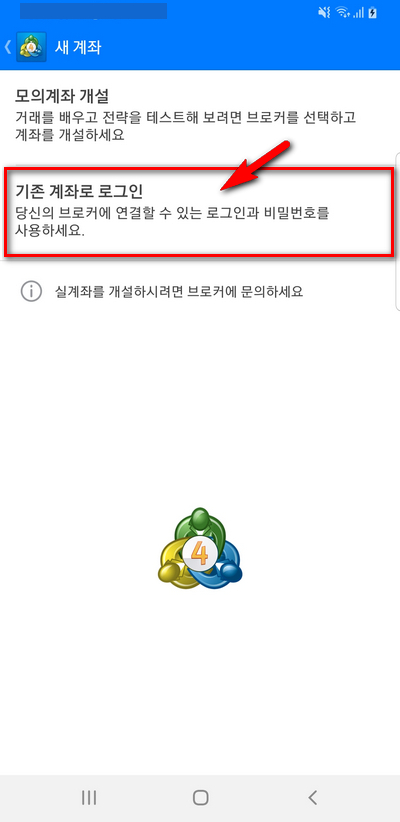
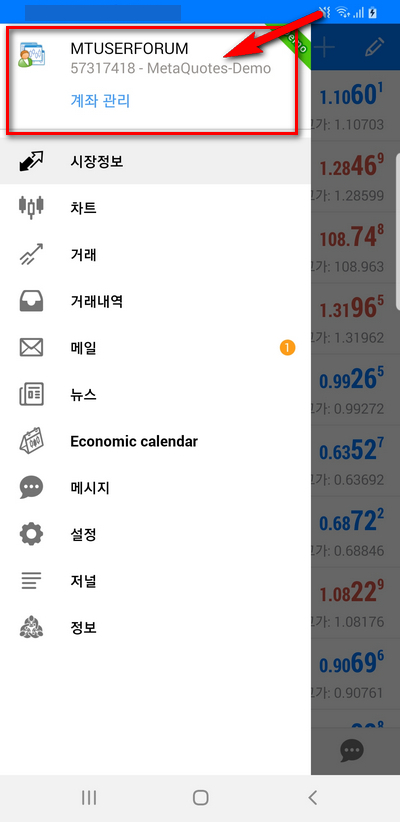
시장정보는 PC버전 기준으로 종합시세와 비슷합니다.
아래 그림1처럼 시장정보 부분을 터치하시거나 그림2처럼 화면 아래 쪽에 있는  를 터치하셔도 동일한 화면으로 이동합니다.
를 터치하셔도 동일한 화면으로 이동합니다.
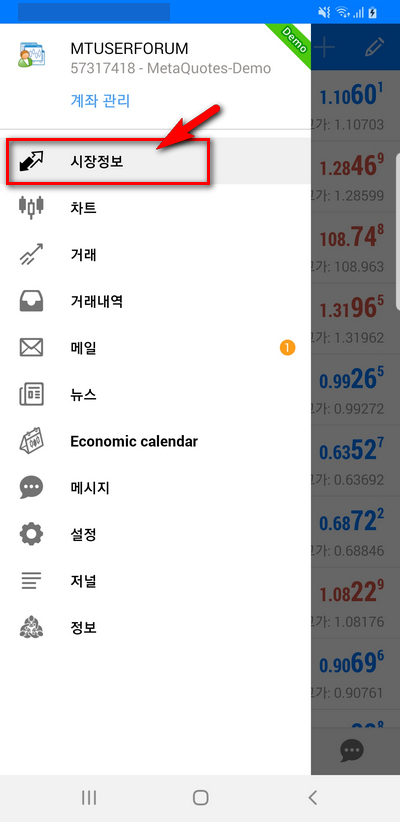
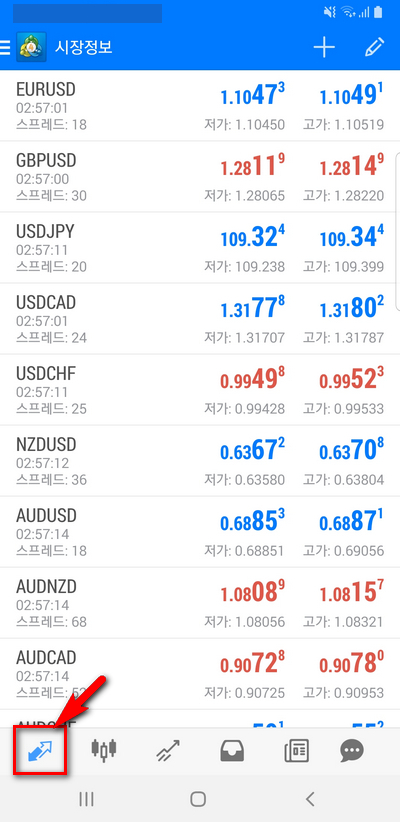
시장정보화면에서 보이지 않는 다른 종목을 추가하려면 그림1처럼 화면 상단의  부분을 터치하시면 됩니다.
부분을 터치하시면 됩니다.
그림2처럼 종목추가하는 화면으로 이동되죠. 여기에 여러가지 폴더가 나옵니다. 예시화면에서는 Forex만 나오고 있는데요. 브로커마다 다양한 폴더에 여러가지 종목들이 노출될 겁니다.
그 중 원하시는 종목을 터치하시면 시장정보 화면에 차례대로 추가됩니다.
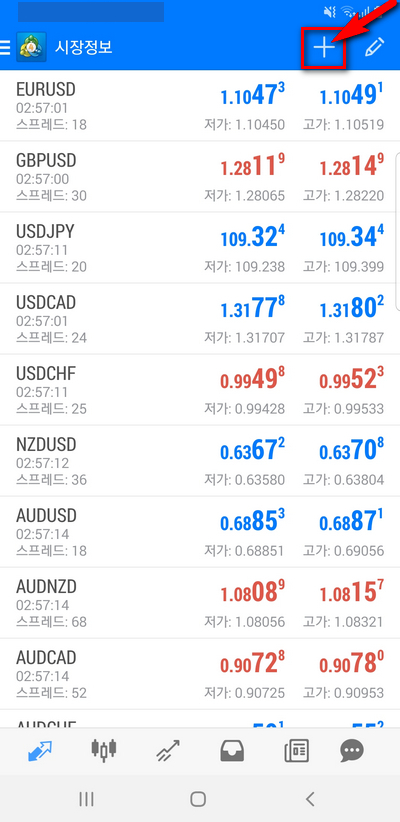
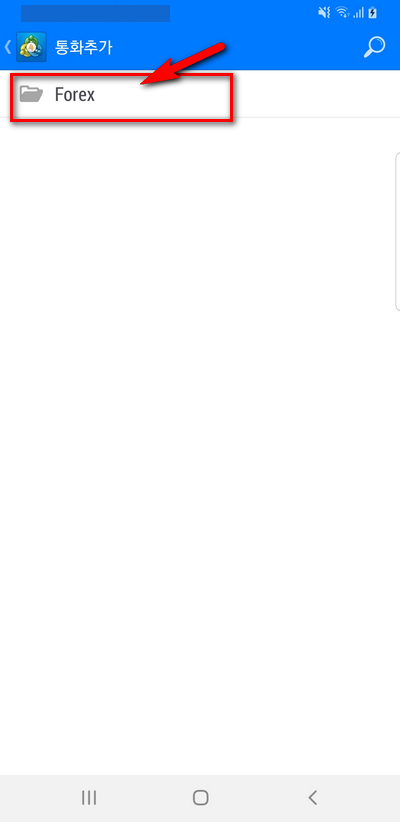
 를 터치하시면 됩니다.
를 터치하시면 됩니다. 를 터치하여 종목을 추가할 수도 있고,
를 터치하여 종목을 추가할 수도 있고,  를 터치하여 종목을 삭제할 수도 있습니다.
를 터치하여 종목을 삭제할 수도 있습니다.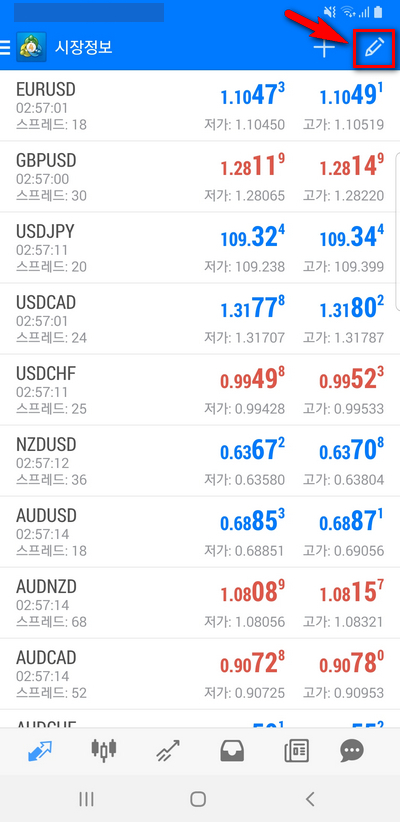
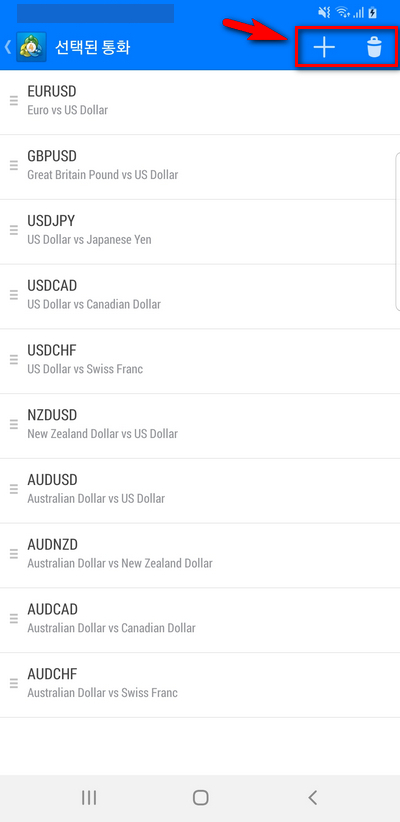
종목별차트를 확인하시려면 그림1처럼 차트를 터치하거나 그림2처럼 화면 아래  를 터치하시면 되며, 그림4처럼 차트화면으로 이동하게 됩니다.
를 터치하시면 되며, 그림4처럼 차트화면으로 이동하게 됩니다.
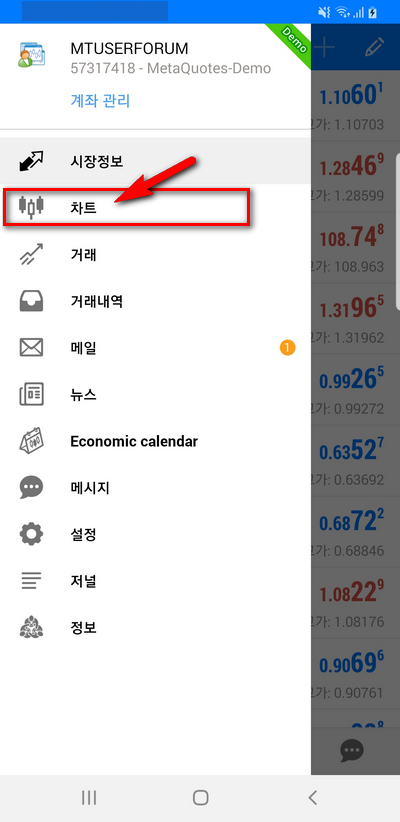
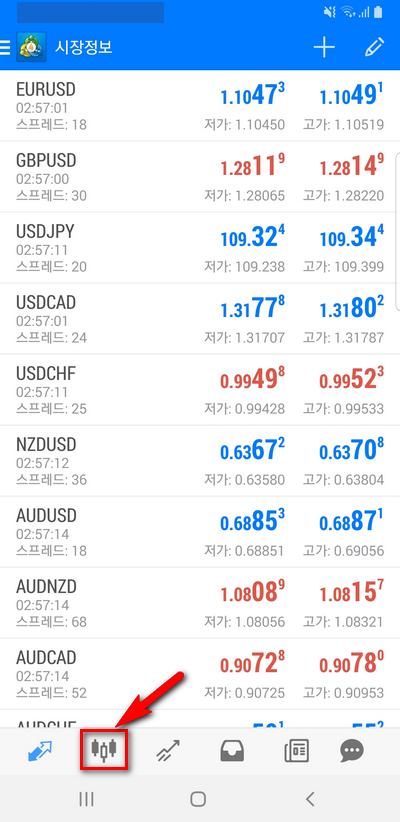
[그림1] [그림2]
원하시는 종목의 차트를 보시려면 시장정보 화면에서 원하시는 종목을 그림3처럼 터치하시면 메뉴창이 팝업됩니다.
거기서 "차트열기"를 터치하시면 선택한 종목의 차트 화면(그림4)으로 이동합니다.
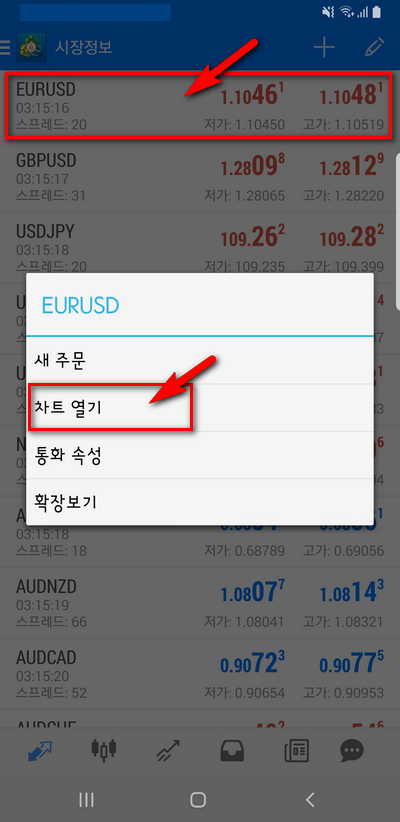

차트보기에서는 기본 가격 차트만 보이는 상태입니다.
여기서 PC버전과 같은 여러가지 보조지표를 차트상에 노출하여 트레이딩에 도움을 받을 수 있는데요.
그림1처럼 차트보기 화면에서 상단의  를 터치하면 그림2처럼 다양한 보조지표 추가하는 화면으로 이동됩니다.
를 터치하면 그림2처럼 다양한 보조지표 추가하는 화면으로 이동됩니다.
여기서 이용자가 원하는 보조지표를 추가하면 됩니다.
또한 보조지표 편집도 그림2의 상단에 있는  를 터치하여 가능합니다.
를 터치하여 가능합니다.

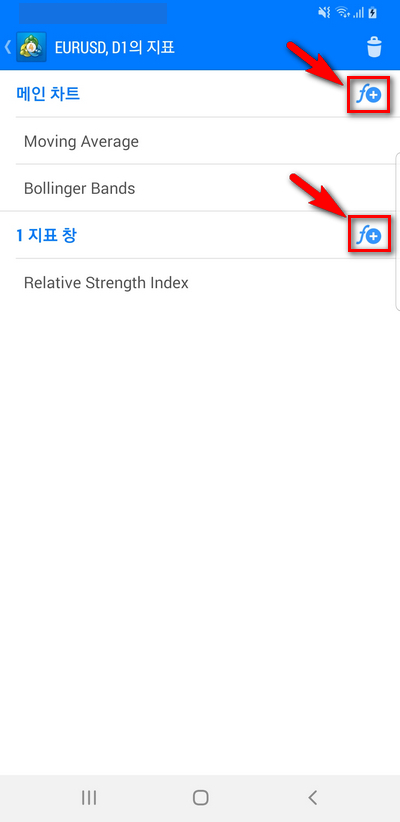
차트보기 화면에서는 상단 메뉴를 통해 여러가지 기능을 구현할 수 있습니다.
 를 터치하면 종목이동이 가능합니다. 그림2처럼 시장정보에 리스트업된 종목이 팝업메뉴로 노출되며, 원하시는 종목을 터치하면 됩니다.
를 터치하면 종목이동이 가능합니다. 그림2처럼 시장정보에 리스트업된 종목이 팝업메뉴로 노출되며, 원하시는 종목을 터치하면 됩니다.
 를 터치하면 차트의 분봉, 시간봉, 일봉, 주봉 등을 선택할 수 있는 팝업메뉴가 노출되며, 원하시는 봉차트를 터치하면 됩니다.
를 터치하면 차트의 분봉, 시간봉, 일봉, 주봉 등을 선택할 수 있는 팝업메뉴가 노출되며, 원하시는 봉차트를 터치하면 됩니다.

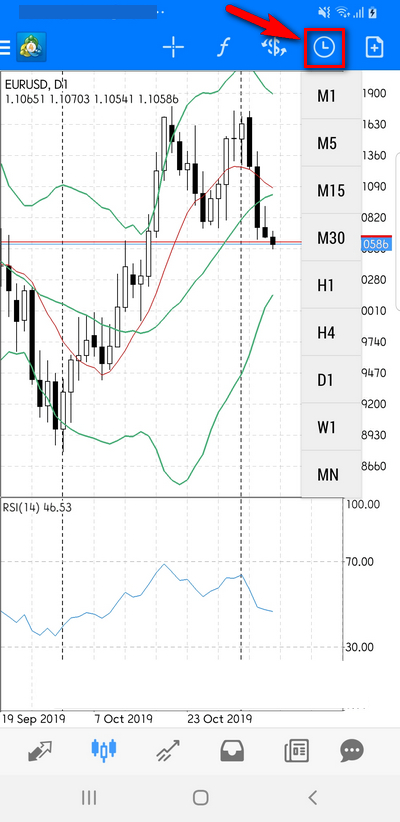
 를 터치하시면 그림3과 같은 주문화면으로 이동됩니다. 주문에 대해서는 Ⅳ. 주문하기 에서 별도로 설명합니다.
를 터치하시면 그림3과 같은 주문화면으로 이동됩니다. 주문에 대해서는 Ⅳ. 주문하기 에서 별도로 설명합니다.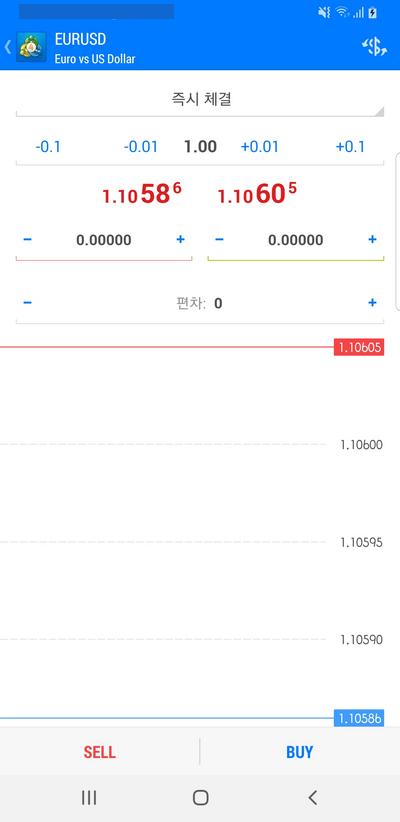
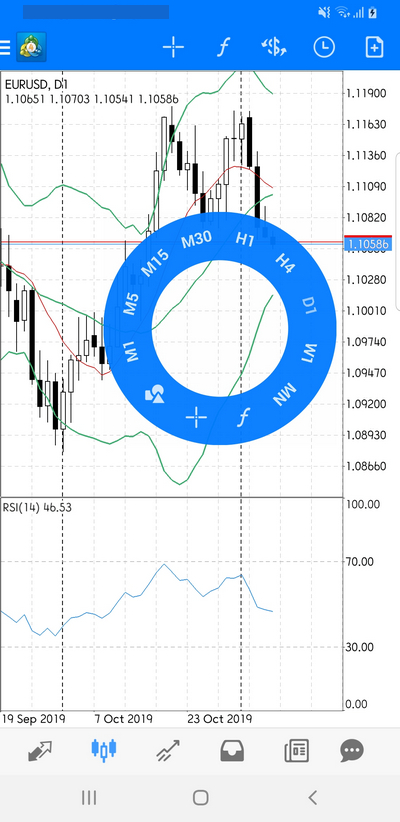
실거래를 위해서는 증거금이 입금되어 있어야 합니다.
입금된 것을 기준으로 그림1처럼 거래 부분을 터치해도 되구요. 차트화면(그림2) 보면서 상단에 있는  터치하셔도 됩니다.
터치하셔도 됩니다.
이렇게 하면 그림3와 같은 주문화면으로 이동합니다.
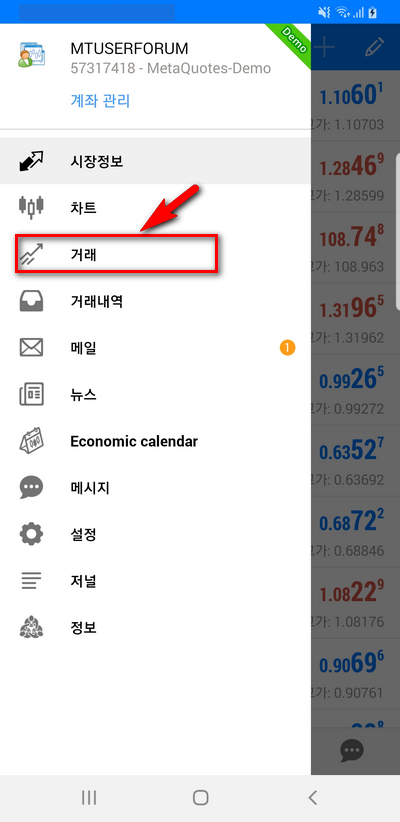

아래 그림3에서 붉은색 박스에서는 시장가, 지정가 등의 다양한 주문 옵션을 선택하시면 되며, 파란색 박스에서는 익절라인과 손절라인을 설정할 수 있습니다.
현재 증거금 상황과 주문내역을 확인하려면 화면 아래 쪽에  를 터치하면 그림4으로 이동합니다.
를 터치하면 그림4으로 이동합니다.
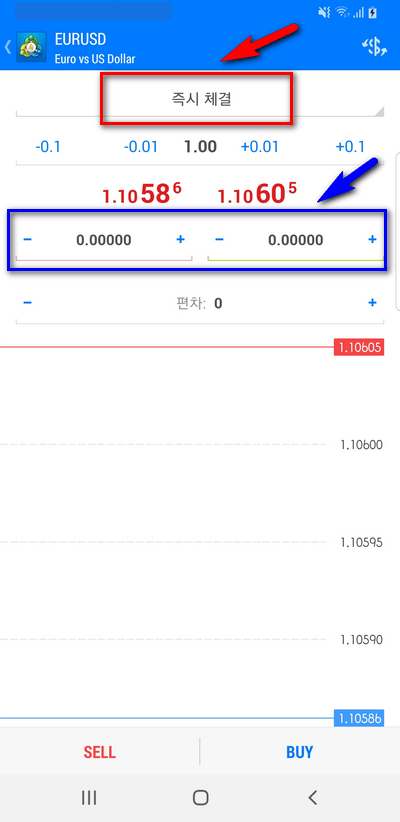
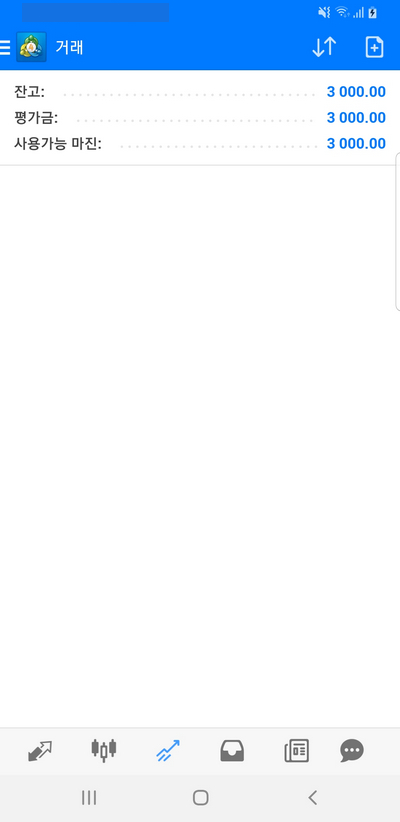
이용하시는 브로커에 증거금을 입금하시고 이제 주문을 해봅니다.
Ⅳ-1. 거래(주문하기)를 통해 주문방법을 확인해보세요. 시장가로 1랏(lot)을 매수(buy)로 진입했습니다. 그림1처럼 EURUSD 1랏이 buy로 진입되었습니다. 진입하자마자 - 수익을 기록하고 있군요.
아시다시피 브로커에서 일종의 수수료라고 생각하면 되는 spread(스프레드)입니다. LP(유동성공급자)로부터 받아오는 호가에 브로커의 마진을 더한 것을 spread(스프레드)로 보시면 됩니다.
※아래 그림은 MT4 demo 버전으로 실제 spread(스프레드)는 브로커마다 차이가 있습니다.
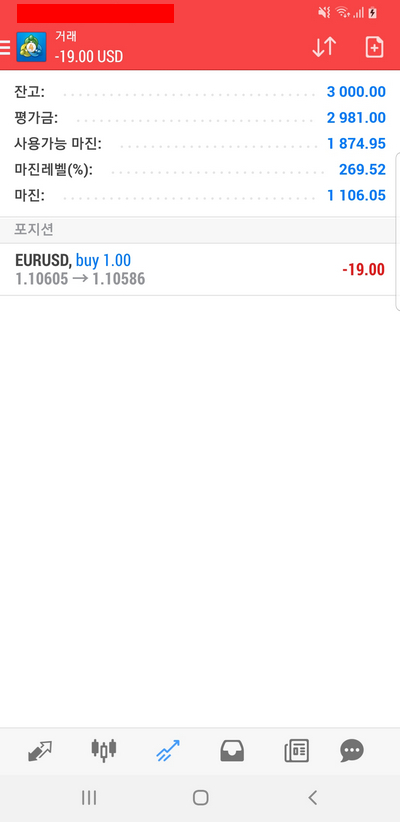
포지션을 진입하고 시간이 지나 수익으로 전환되었군요. 그럼 익절을 해야겠습니다. 해당 포지션을 터치하면 그림2에서 보이는 것처럼 메뉴가 팝업됩니다.
이때 청산을 터치하면 다시 그림3 으로 화면이 이동합니다.
아래쪽에 이익실현 부분을 터치하여 익절하시면 됩니다.
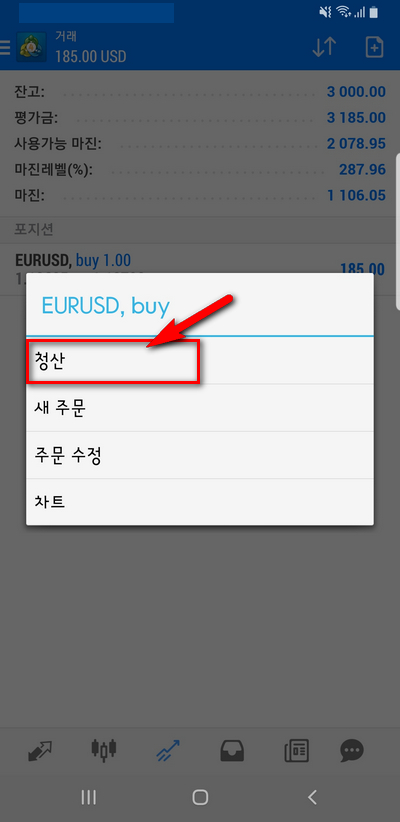
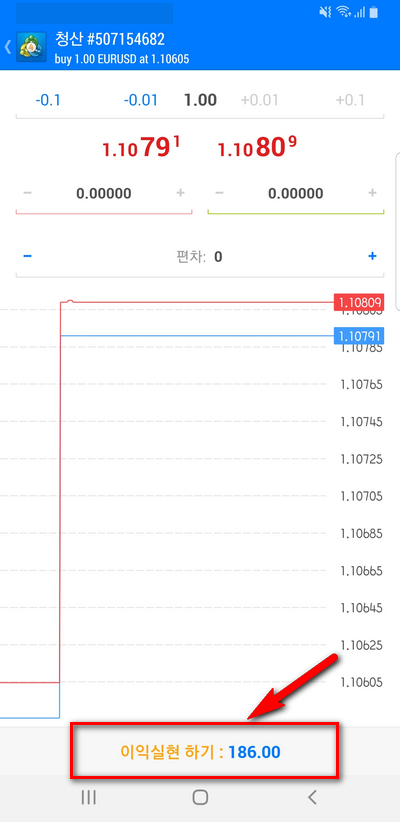
그동안의 거래내역 확인 및 수익(손실) 내역을 확인하려면 그림1처럼 거래내역 부분을 터치하시거나 화면 하단에  을 터치하면 그림2로 이동합니다.
을 터치하면 그림2로 이동합니다.
그림2에서 오른쪽 상단에  를 터치하시면 기간별 거래내역을 확인할 수 있습니다.
를 터치하시면 기간별 거래내역을 확인할 수 있습니다.